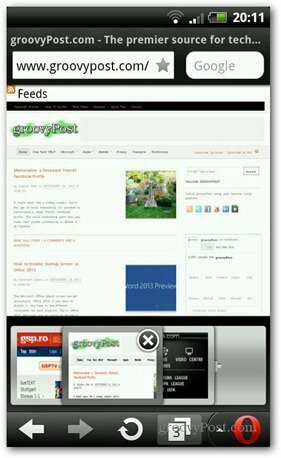دفعة إعادة تسمية الصور في بيكاسا + إضافة تاريخ وقرار
مايكروسوفت ويندوز لايف بيكاسا / / March 17, 2020
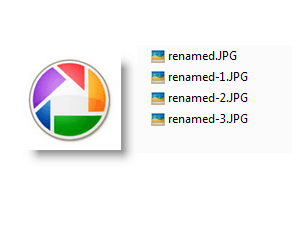 طرح أحد قراءنا الرائعين سؤالًا رائعًا حول معرض صور Windows Live:
طرح أحد قراءنا الرائعين سؤالًا رائعًا حول معرض صور Windows Live:
تريد مكتبتي "رقمنة" صورهم القديمة. تقول ورشة العمل أنها يجب أن تكون بتنسيقين مختلفين ، TIFF و JPEG. قد يحتاجون إلى معرف ، مثل: "صورة المكتبة 1 ، صورة المكتبة 2 ،" وما إلى ذلك ، مع عنوان ومكان للوصف المضاف. هناك برامج لإدارة الصور مثل "Past Perfect" مقابل 870 دولارًا. هل يمكنني القيام بهذه المهمة باستخدام Windows Live Photo؟ إذا كان الأمر كذلك ، هل يمكنك إخباري بكيفية إعداده؟ شكرا سارة
معرض صور Windows Live يمكنه تتبع معلومات الصور ، مثل تاريخ الالتقاط والموقع ، ولكن في رأيي ، يقوم Google Picasa 3 بعمل أفضل لإعادة تسمية الملفات دفعة واحدة. هذا لأنه يسمح لك تلقائيًا بتضمين تاريخ الالتقاط والدقة في اسم الملف ، مما قد يكون مفيدًا لمكتبة رقمية ضخمة بأحجام مختلفة من نفس الصورة (على سبيل المثال الصورة المصغرة ، المتوسطة ، الأصلية). في هذا البرنامج التعليمي ، سأوضح لك كيفية استخدام ميزة إعادة تسمية المجموعة الرائعة جدًا لبيكاسا.
[تحميل بيكاسا جوجل مجانا]
الخطوة 1
تحديد صورتين أو أكثر في بيكاسا. يمكنك القيام بذلك عن طريق سحب مربع حول الصور ، أو عن طريق النقر العنصر الأول في النطاق ، مع الاستمرار تحول ثم Cلعق العنصر الأخير.
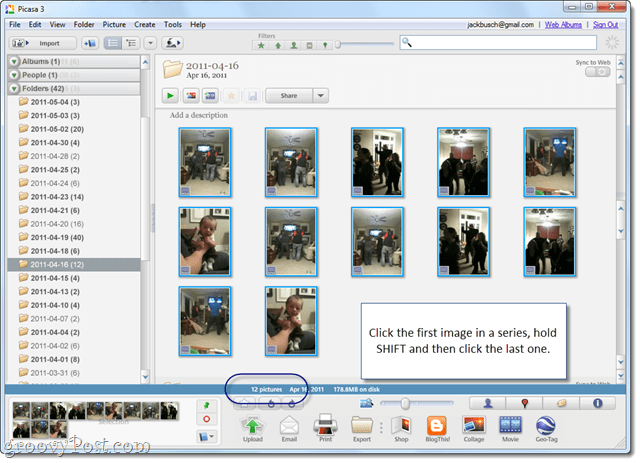
إذا حددت بنجاح أكثر من عنصر واحد ، فسيقول ذلك في شريط المعلومات على طول الجزء السفلي.
الخطوة 2
انقرملف > إعادة تسمية. أو اضغط F2 على لوحة المفاتيح.
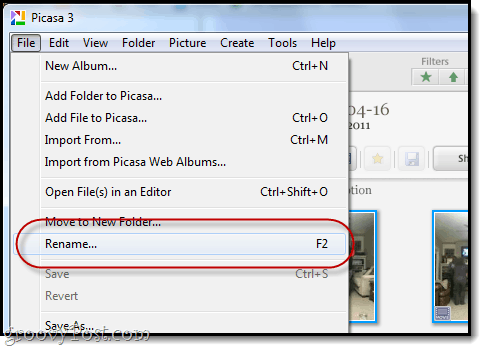
الخطوه 3
اكتب في اسم ملف أساسي لمجموعة الصور الخاصة بك.
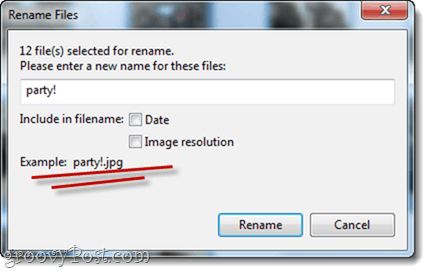
ستبدأ كل صورة بهذا الاسم متبوعة برقم. على سبيل المثال ، أختار "حفلة!" كاسم ملفي الأساسي. سيتم تسمية الملفات party! .mov ، party! -1.mov ، party! -2.mov ، إلخ.
الخطوة 4
بشكل اختياري ، يمكنك اختيار تضمين التاريخ و / أو دقة الصورة في اسم الملف. لفعل هذا، التحقق من تاريخ و / أو دقة الصورة. سيتم عرض عينة من إخراج اسم الملف أدناه.
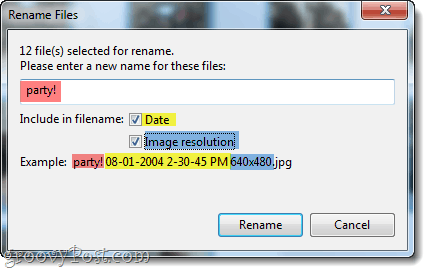
في لقطة الشاشة هذه ، قمت بتشفير العناصر بالألوان حتى تتمكن من رؤية كيفية بناء اسم الملف الخاص بك. انقر إعادة تسمية إذا كنت راضيًا.
الخطوة الخامسة
لمعرفة كيف تبدو الملفات التي تمت إعادة تسميتها على محرك الأقراص الثابتة ، انقر على اليمين واحد منهم واختيار حدد موقع على القرص.
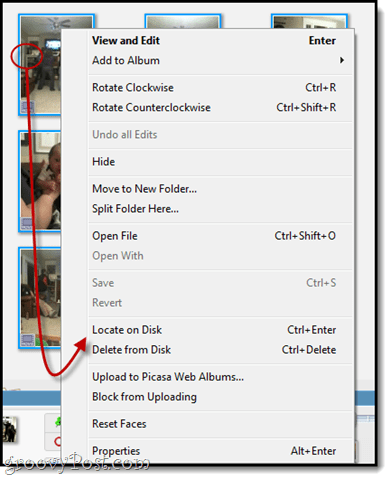
لاحظ أنه نظرًا لأن لكل من هذه الأفلام تاريخًا مختلفًا ، لم يضيف بيكاسا رقمًا تسلسليًا إلى اسم الملف ، نظرًا لأنها كانت فريدة بالفعل.
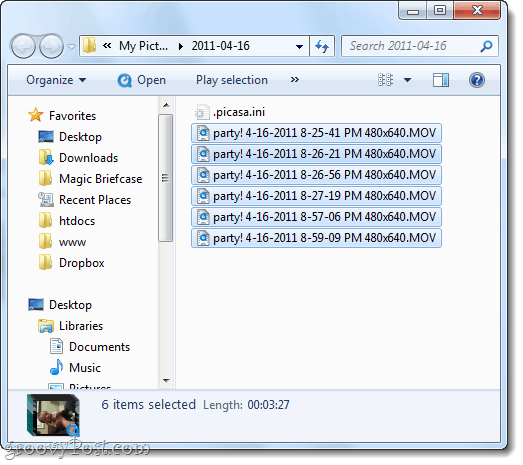
استنتاج
آمل أن يكون هذا البرنامج التعليمي مفيدًا لسارة وبقية قراءنا الرائعين. إذا كنت تبحث عن طريقة سهلة لتحويل الملفات من نوع ملف إلى آخر ، فراجع البرنامج التعليمي: كيفية تحويل وتعديل الصور مع Snagit Batch Image Converter Wizard. Snagit ليس مجانيًا ، ولكن يمكنك استخدامه لإعادة تسمية ملف دفعي أكثر قوة ، وبالطبع لقطات شاشة رائعة.